win10 怎么更新内存驱动 笔记本电脑驱动更新步骤
在日常使用笔记本电脑时,我们经常需要更新内存驱动以确保设备的稳定性和性能,而随着操作系统的升级,如何更新内存驱动也成为了许多用户关注的问题之一。在Win10系统中,更新内存驱动并不复杂,只需要按照一定的步骤进行操作即可。接下来我们就来了解一下Win10系统下笔记本电脑内存驱动更新的具体步骤。
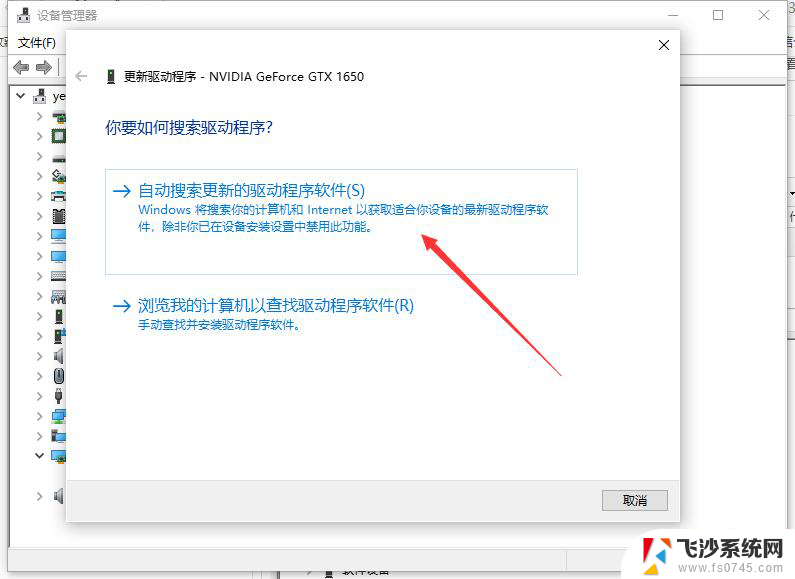
**一、使用设备管理器更新驱动**
1. **打开设备管理器**:首先,右键点击屏幕左下角的“开始”菜单,选择“设备管理器”。
2. **定位到需要更新的设备**:在设备管理器中,展开“显示适配器”等您想要更新的设备类别。
3. **更新驱动程序**:右键点击需要更新的设备,选择“更新驱动程序”。在弹出的窗口中,选择“自动搜索更新的驱动程序软件”,让系统自动搜索并安装最新的驱动程序。
**二、利用Windows更新**
Windows系统自带了更新功能,可以自动检测和下载适合您电脑的驱动更新。
1. **打开设置**:在任务栏上的搜索框中输入“设置”,然后选择“设置”应用。
2. **进入更新与安全**:在设置应用中,选择“更新与安全”选项。
3. **检查更新**:在“更新与安全”选项中,选择“Windows更新”选项卡,然后点击“检查更新”。系统将会自动检查并下载可用的更新,包括驱动程序更新。
**三、使用第三方软件**
除了系统自带的方法外,还可以使用第三方软件来更新驱动程序。例如,如果您使用的是NVIDIA显卡,可以使用“GeForce Experience”来更新显卡驱动;如果是AMD显卡,则可以使用“AMD Radeon Software”。此外,像“驱动人生”这样的老牌驱动软件,也可以帮助您快速地扫描、下载、安装和更新电脑驱动。
**四、手动下载并安装**
对于一些特定品牌的笔记本电脑,如联想。您还可以到其官方网站下载对应的驱动程序。在下载前,请确保您已知道自己的电脑型号或主机编号,以便下载到正确的驱动程序。下载完成后,双击安装文件,按照提示完成安装即可。
通过以上几种方法,您可以轻松更新笔记本电脑的驱动程序。确保硬件与操作系统的兼容性,提升电脑的整体性能。
以上就是win10 怎么更新内存驱动的全部内容,还有不清楚的用户就可以参考一下小编的步骤进行操作,希望能够对大家有所帮助。
win10 怎么更新内存驱动 笔记本电脑驱动更新步骤相关教程
-
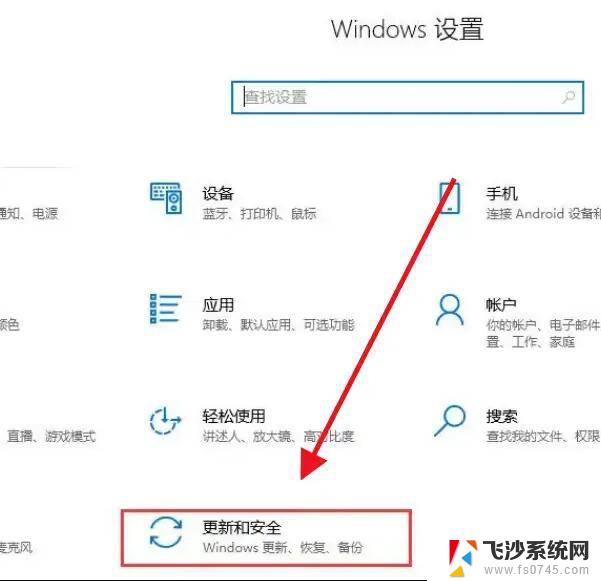 win10更新驱动咋关闭 关闭win10自动更新驱动程序的步骤
win10更新驱动咋关闭 关闭win10自动更新驱动程序的步骤2024-10-18
-
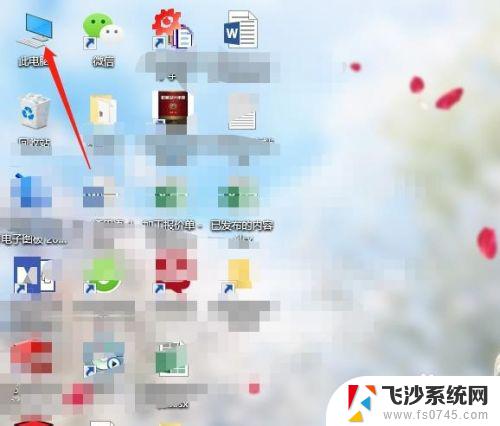 win10ahci驱动更新 Win10更新SATA AHCI驱动程序的步骤
win10ahci驱动更新 Win10更新SATA AHCI驱动程序的步骤2023-10-01
-
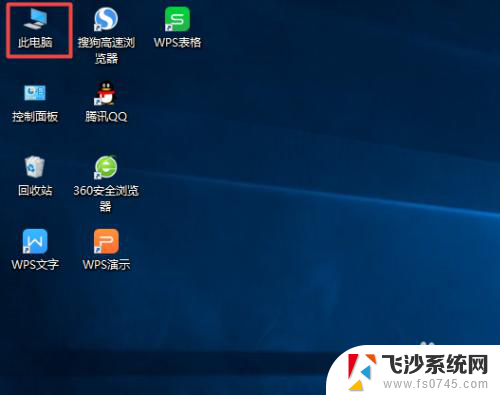 win10蓝牙更新驱动程序 Win10系统蓝牙驱动更新教程
win10蓝牙更新驱动程序 Win10系统蓝牙驱动更新教程2024-05-05
-
 笔记本如何停止win10自动更新 如何关闭笔记本自动更新
笔记本如何停止win10自动更新 如何关闭笔记本自动更新2024-11-10
- win10升级显卡驱动 Win10如何手动更新显卡驱动
- 显卡的驱动 win10如何查看显卡驱动更新情况
- win10自动更新时间怎么关闭 win10自动更新时间设置步骤
- 禁止windows10 自动更新 笔记本电脑如何关闭自动更新
- 电脑系统怎样更新window10 华硕笔记本系统更新步骤
- 电脑更新怎么更新 Win10系统如何手动更新升级
- win8.1开始菜单改win10 Windows 8.1 升级到 Windows 10
- 文件:\windows\system32\drivers Win10系统C盘drivers文件夹可以清理吗
- windows10移动硬盘在电脑上不显示怎么办 移动硬盘插上电脑没有反应怎么办
- windows缓存清理 如何清理Win10系统缓存
- win10怎么调电脑屏幕亮度 Win10笔记本怎样调整屏幕亮度
- 苹果手机可以连接联想蓝牙吗 苹果手机WIN10联想笔记本蓝牙配对教程
win10系统教程推荐
- 1 苹果手机可以连接联想蓝牙吗 苹果手机WIN10联想笔记本蓝牙配对教程
- 2 win10手机连接可以卸载吗 Win10手机助手怎么卸载
- 3 win10里此电脑的文档文件夹怎么删掉 笔记本文件删除方法
- 4 win10怎么看windows激活码 Win10系统激活密钥如何查看
- 5 电脑键盘如何选择输入法 Win10输入法切换
- 6 电脑调节亮度没有反应什么原因 Win10屏幕亮度调节无效
- 7 电脑锁屏解锁后要按窗口件才能正常运行 Win10锁屏后程序继续运行设置方法
- 8 win10家庭版密钥可以用几次 正版Windows10激活码多少次可以使用
- 9 win10系统永久激活查询 如何查看Windows10是否已经永久激活
- 10 win10家庭中文版打不开组策略 Win10家庭版组策略无法启用怎么办